クロス集計表とは
クロス集計とは,アンケートなどで得られた回答に対して複数の変数を,2つの項目がクロスするように集計することです.クロス集計を行うことで,回答者の属性ごとの傾向が分かるなどのメリットがあります.このクロス集計の結果をまとめた表をクロス集計表と言います.
クロス集計・クロス集計表についてのより詳しい解説は,以下のページになります.
手順① 整然データの入力・加工
クロス集計を作成する準備として,まずは整然データの入力・加工を行います.
例題として,大学生20人に対して性別と一人暮らしの有無,バイトの種類をアンケート調査したとします.Excelで整理をした結果は以下のようになりました.
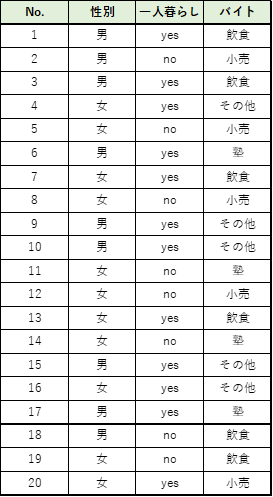
この後の手順のExcelのピボットテーブルを用いる上で,整然データは以下の3点に従って加工します.
① タイトル行に空白を入れない
② データ範囲に空白がない
③ 表の範囲外に何も入力しない
手順② ピボットテーブルの挿入
ピボットテーブルは,以下の画面のように「挿入」→「ピボットテーブル」を選択してウィンドウを開きます.
※ 画面はOffice 2016になります.
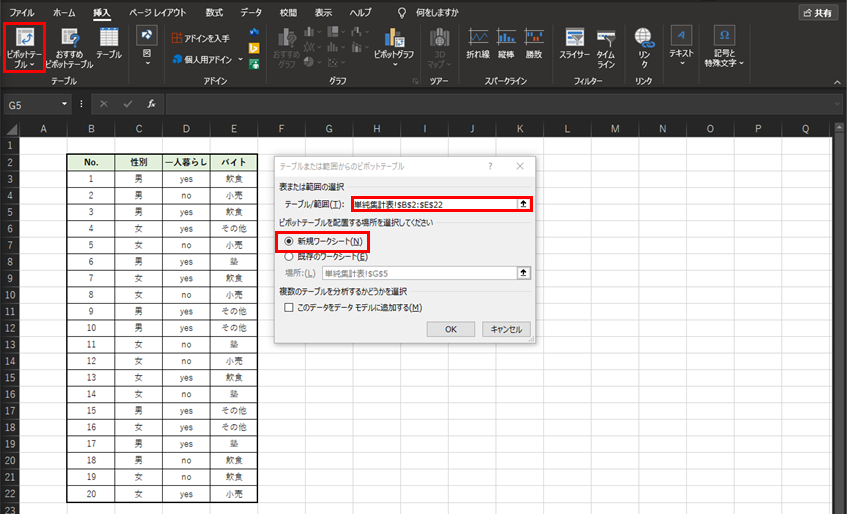
開いたウィンドウのうち「テーブル/範囲(T)」は,手順①で加工したローデータ全体を選択します.
ピボットテーブルを配置する場所は,任意ですが「新規ワークフロー(N)」がこの後の作業が行いやすいのでおすすめです.
以上の2項目を選択して「OK」をクリックすると,以下のようなシートが作成されます.
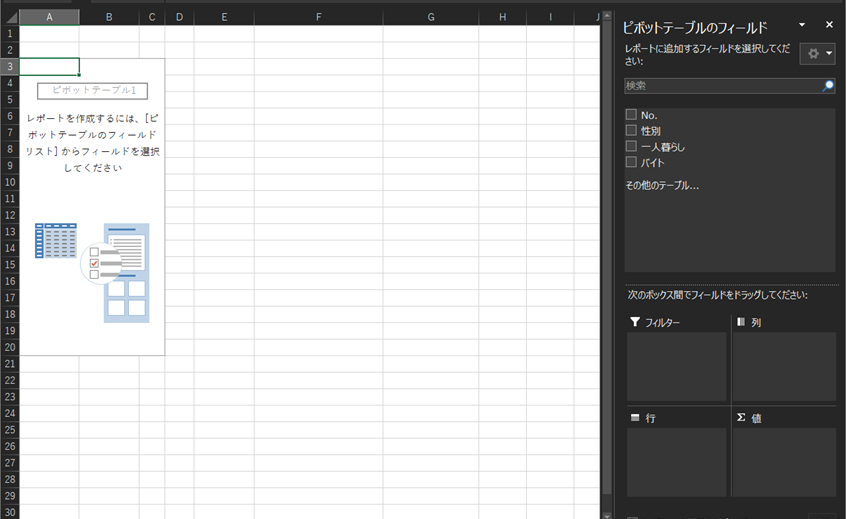
「列」「行」「値」の3つの項目を選択することで,クロス集計表を作成することができます.
例では性別と一人暮らしについて,2×2のクロス集計表を作成します.
まず,右側のピボットテーブルのフィールド内の「性別」を選択して,「行」の枠内にドラッグ&ドロップをします.次に「一人暮らし」を選択して,「列」と「値」の枠内に1回ずつドラッグ&ドロップします.
「値」に列または行に入れる項目を選択するのが,クロス集計表を作成する際のポイントとなります.(クロス集計表の度数を算出するためです.)
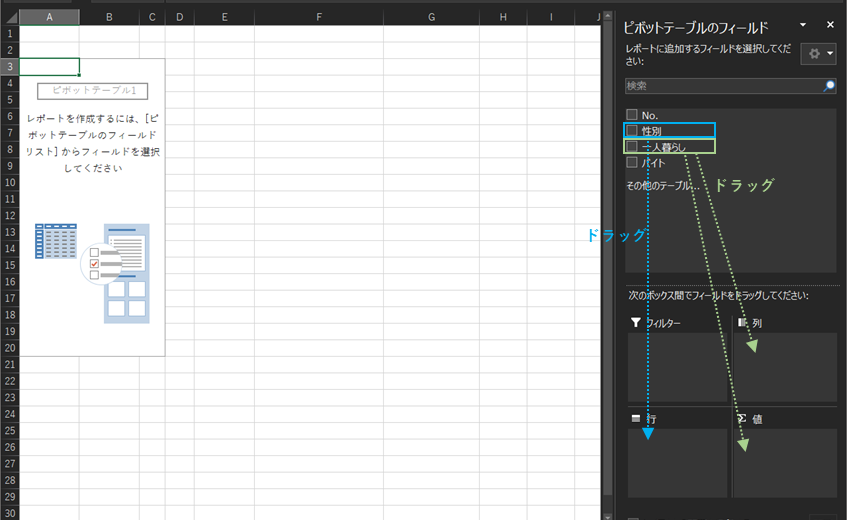
それぞれの項目にドラッグ&ドロップが完了したら,以下のように表が作成されます.これが2×2クロス集計表になります.データの並びは「列ラベル」「行ラベル」にある↓ボタンをクリックすると変更することができます.
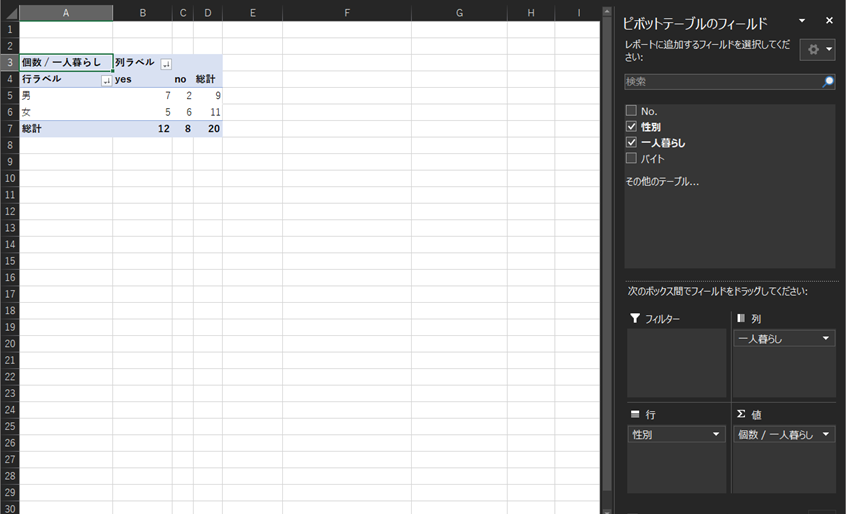
以上が,Excelのピボットテーブルを用いたクロス集計表の作成方法になります.
補足 クロス集計表の分析方法
クロス集計表の分析では,主に独立性の検定(カイ二乗検定)を行います.独立性の検定では,分類の項目間に関連があるかを調べるこができます.
例題において作成したクロス集計表では,「性別は一人暮らしをすることに影響はあるか」という仮説を独立性の検定を行うことで統計学的に調べることができます.
クロス集計表の分析方法についてのより詳しい解説は,以下のページになります.









